 |
Блог
Чайная комната
Поиск
@
Rub
|

Усатый гражданин
Не нажимать
|
Русским языком было сказано, не нажимать.
|
v 4.8
|
Установка форума phpBB
29 декабря 2012 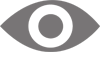 3 203 (Комментариев нет) 3 203 (Комментариев нет)
В течение недели, как выяснилось, не все внимали теме урока, и поэтому не раз обращались за помощью во внеурочное время. Слушать, слушать и ещё раз слушать, и если нужно — записывать, но не отвлекаться, и тогда мне не придётся рассказывать вам одно и тоже по несколько раз. Надеюсь договорились )
На уроке мы занимались установкой модного и более чем распространённого форума — phpBB. Ниже, в упрощённом виде, вся последовательность операций, необходимых и достаточных для инсталляции.
1. Скачиваем архив с форумом с официального сайта русской поддержки движка (Ещё раз обращаю внимание на то, что ТОЛЬКО с официального сайта). Чтобы вы не запутались — прямая ссылка: phpbbguru.net
К слову, это не единственная сборка русскоязычной версии форума, есть ещё и другие варианты, но я предпочитаю именно эту, ибо она дефолтная.
2. Скачали? Отлично! Заливаем архив с форумом на хост. Именно архив, файлов в архиве больше чем волос на голове у Боби Дилана. Нужно ли объяснять почему лучше архивом? Думаю нет, рука устанет передавать их по такому хлипкому соединению.
3. Залили, распаковали, задали извлечённому из архива каталогу имя, это и будет каталог с вашим форумом, например «/forum или /board», (Каталог в корне домена).
4. Идём в панель управления хостингом и создаём базу данных.
Оговорочка: Баз данных, как вы помните, всего две, поэтому сильно не расшвыряешься, и потому, можете приспокойно произвести установку форума в одну из своих существующих баз, например в базу данных, которую вы создавали для своего блога. Никакой путаницы не будет, БД будет тянуть и форум, и блог. Благо есть чудо-префиксы.
5. Файлы залиты, база создана, осталась установка — мелочь. Просто открываем каталог с залитыми файлами форума из адресной строки обозревателя и начинаем установку. Здесь всё не сложнее, чем в установке блога, в принципе. Указываем тип БД — MySQL, прочее не трогаем, только указываем «Имя базы данных», «Пользователя базы данных», «Пароль базы данных», «Хост базы данных», префикс оставляем как есть.
6. После установки удалите каталог «Install». Скрипт вам об этом напомнит.
Установка WordPress с нуля
4 декабря 2012 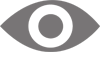 2 242 (Комментариев нет) 2 242 (Комментариев нет)
Как вы и сами понимаете, разглагольствовать детализированно здесь не буду. Следовательно, всё что увидите ниже рассчитано на тех из вас, кто уже чувствует себя уверенным пользователем компьютера, кое что понимает в сетевой терминологии и, конечно, не пропускал ключевых уроков (а они у нас все очень важные и обязательные).
Занятие проходило по следующей схеме (Предлагаю для закрепления самостоятельно проделать весь эксперимент сидя дома, это вовсе не сложно)…
1. Первое, что нам необходимо для установки, это, разумеется, хостинг. Он у вас уже есть, поэтому можно и не упоминать о том что это такое, для чего это надо и где тот домен, с которым придётся работать.
2. Так как это первая наша практическая работа, где появляется необходимость запуска базы данных на СУБД MySQL придётся кое что вспомнить, а может быть просто открыть конспект, который, как я надеюсь, у вас конечно же есть. Там всё об этом написано. Но всё же напомню. В том аккаунте, который предоставляет ваш Хостер, создание БД осуществляется следующим образом:
— Авторизуемся на Хостингере и открываем закладку «Панель»;
— В блоке «Дополнительно», он почти в самом низу, нажимаем ярлык «Базы Данных MySQL»;
— Дальше вам остаётся создать базу данных, указал при этом «Имя БД», «Пользователя БД» и «Пароль пользователя БД» (Обратите внимание, на этот момент хостингер ограничивает бесплатный аккаунт двумя базами данных).
3. На этом этапе наш хостер готов, осталось скачать дистрибутив WordPress, залить его на хостинг и начать установку. Чем и займёмся:
— Скачиваем последнюю официальную версию WP — ru.wordpress.org
— Заливаем архив в корень сайта, на сервер.
4. Осталось всего ничего, — с помощью одного из файловых менеджеров, уж какой вам понравится больше не знаю (их вы найдёте в панели управления хостингом), извлекаете из архива наш Вордопресс. Если вы всё сделаете правильно, то в корне сайта появится папка «WordPress», переименуйте её по вкусу, именно в ней и будет установлен ваш блог/сайт.
5. Теперь запускайте скрипт установщика — для этого просто откройте директорий, в который залит движок — например http://ваш_сайт.org/blog
6. Следуйте инструкции установки и, я надеюсь, никаких осложнений не возникнет.
AkelPad вместо «Блокнота»
11 апреля 2012 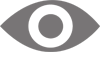 3 412 (Комментариев нет) 3 412 (Комментариев нет)
К слову, до сих пор мы работали со стандартным блокнотом. От этой дурной, на мой взгляд, привычки нужно избавляться. Чем раньше, тем, соответственно, лучше!
Вообще, альтернатив много, — инструментов, предназначенных для работы с различного рода синтаксисами разнообразных программных сред не то чтобы много, а много очень. В ассортименте масса бесплатных и мощных коммерческих приложений. Но, всегда ли обширный инструментарий оправдан? Нет, не всегда. Если вы не самый требовательный вебмейкер, пожалуй, более чем достаточным вам покажется один из моих любимых инструментов — AkelPad.
На самом деле это, на первый взгляд, обыкновенный, привычный стандартный блокнот, но… за вычетом всех неудобств, с которыми только может столкнуться юзер стандартной программы. По-умолчанию — никаких излишеств, но если настроить под себя, — то что угодно, и подсветка, и кодировки на любой вкус, и ещё куча плюшек и приятностей.
Офсайт программы — akelpad.sourceforge.net
Страница 27 из 27« Начало«...1020...2324252627
Настольные световые таблички
|